1. Busca "Importar/Exportar"
Pulsa Herramientas.
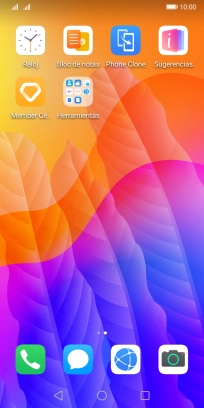
Pulsa Contactos.
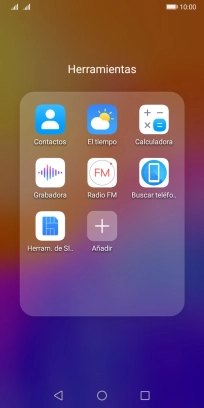
Pulsa el icono de menú.
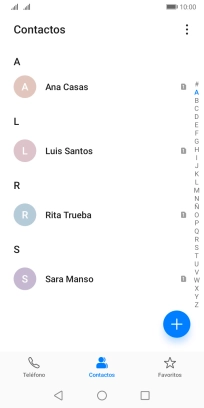
Pulsa Ajustes.
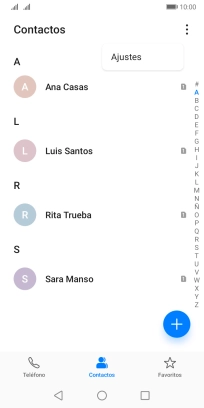
Pulsa Importar/Exportar.
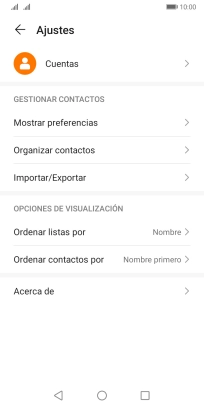
2. Copia contactos de la tarjeta SIM al teléfono
Pulsa Importar desde ‹SIM›.
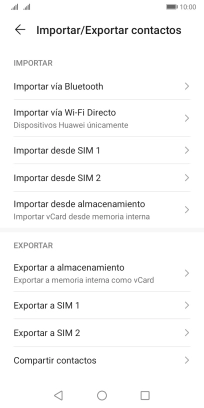
Pulsa Seleccionar todo.
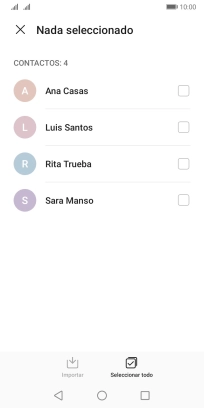
Pulsa Importar.
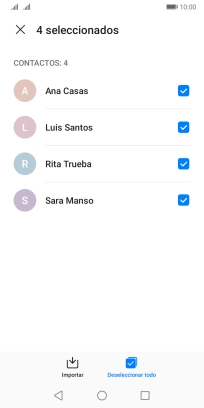
Pulsa Teléfono.
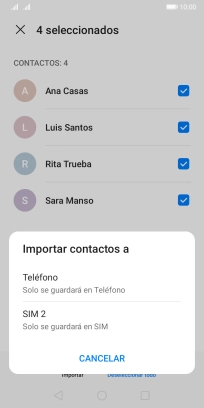
3. Copia contactos del teléfono a la tarjeta SIM
Pulsa Exportar a ‹SIM.
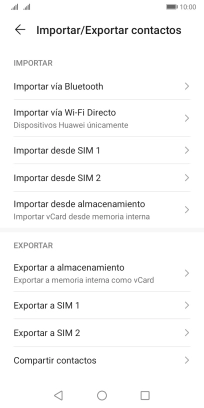
Pulsa Seleccionar todo.
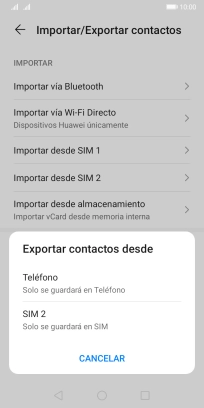
Pulsa Exportar.
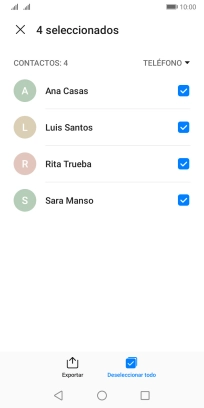
Pulsa CONTINUAR.
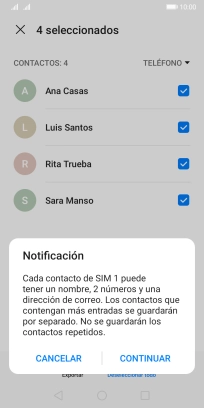
4. Regresa a la pantalla de inicio
Pulsa la tecla de inicio para terminar y regresar a la pantalla de inicio.
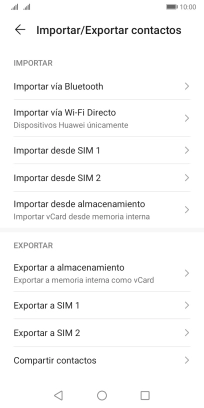
¿Te ha resultado útil esta información?
✓¡Gracias por tu valoración!
✓Puedes expresar tu queja a través del asistente virtual.
Hablar con TOBi





































